OPEL INSIGNIA 2014.5 Uputstvo za rukovanje Infotainment sistemom (in Serbian)
Manufacturer: OPEL, Model Year: 2014.5, Model line: INSIGNIA, Model: OPEL INSIGNIA 2014.5Pages: 153, PDF Size: 2.63 MB
Page 121 of 153
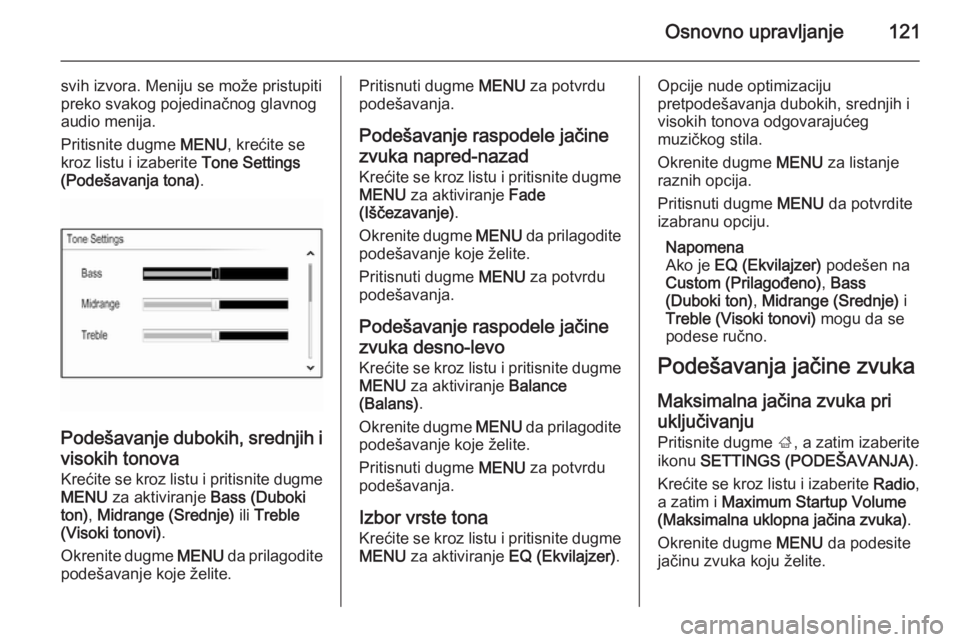
Osnovno upravljanje121
svih izvora. Meniju se može pristupiti
preko svakog pojedinačnog glavnog
audio menija.
Pritisnite dugme MENU, krećite se
kroz listu i izaberite Tone Settings
(Podešavanja tona) .
Podešavanje dubokih, srednjih i
visokih tonova
Krećite se kroz listu i pritisnite dugme MENU za aktiviranje Bass (Duboki
ton) , Midrange (Srednje) ili Treble
(Visoki tonovi) .
Okrenite dugme MENU da prilagodite
podešavanje koje želite.
Pritisnuti dugme MENU za potvrdu
podešavanja.
Podešavanje raspodele jačinezvuka napred-nazad
Krećite se kroz listu i pritisnite dugme MENU za aktiviranje Fade
(Iščezavanje) .
Okrenite dugme MENU da prilagodite
podešavanje koje želite.
Pritisnuti dugme MENU za potvrdu
podešavanja.
Podešavanje raspodele jačinezvuka desno-levo
Krećite se kroz listu i pritisnite dugme
MENU za aktiviranje Balance
(Balans) .
Okrenite dugme MENU da prilagodite
podešavanje koje želite.
Pritisnuti dugme MENU za potvrdu
podešavanja.
Izbor vrste tona Krećite se kroz listu i pritisnite dugme
MENU za aktiviranje EQ (Ekvilajzer) .Opcije nude optimizaciju
pretpodešavanja dubokih, srednjih i
visokih tonova odgovarajućeg
muzičkog stila.
Okrenite dugme MENU za listanje
raznih opcija.
Pritisnuti dugme MENU da potvrdite
izabranu opciju.
Napomena
Ako je EQ (Ekvilajzer) podešen na
Custom (Prilagođeno) , Bass
(Duboki ton) , Midrange (Srednje) i
Treble (Visoki tonovi) mogu da se
podese ručno.
Podešavanja jačine zvuka
Maksimalna jačina zvuka pri
uključivanju Pritisnite dugme ;, a zatim izaberite
ikonu SETTINGS (PODEŠAVANJA) .
Krećite se kroz listu i izaberite Radio,
a zatim i Maximum Startup Volume
(Maksimalna uklopna jačina zvuka) .
Okrenite dugme MENU da podesite
jačinu zvuka koju želite.
Page 122 of 153
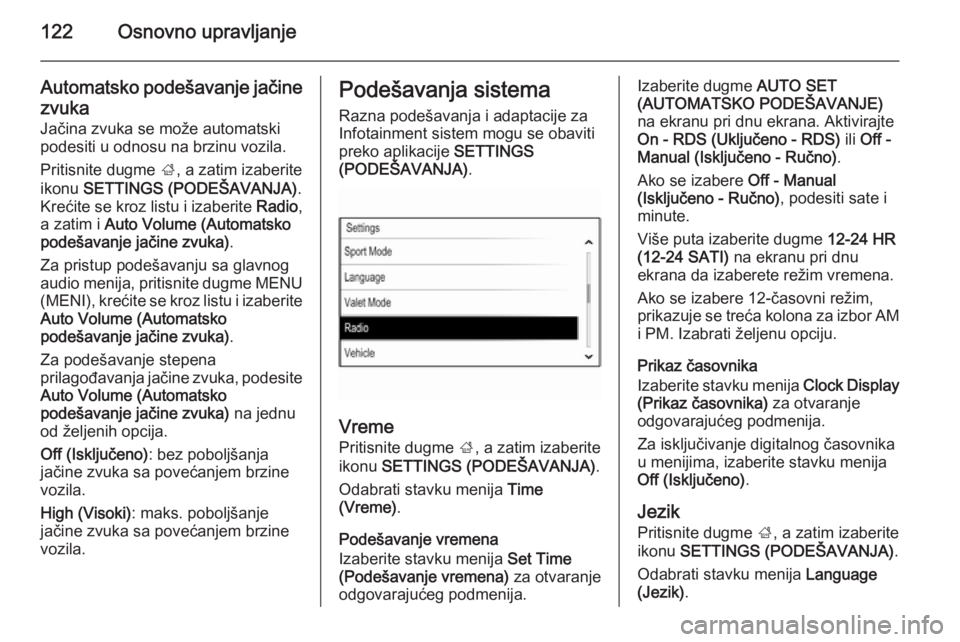
122Osnovno upravljanje
Automatsko podešavanje jačinezvuka
Jačina zvuka se može automatski
podesiti u odnosu na brzinu vozila.
Pritisnite dugme ;, a zatim izaberite
ikonu SETTINGS (PODEŠAVANJA) .
Krećite se kroz listu i izaberite Radio,
a zatim i Auto Volume (Automatsko
podešavanje jačine zvuka) .
Za pristup podešavanju sa glavnog
audio menija, pritisnite dugme MENU
(MENI), krećite se kroz listu i izaberite Auto Volume (Automatsko
podešavanje jačine zvuka) .
Za podešavanje stepena
prilagođavanja jačine zvuka, podesite
Auto Volume (Automatsko
podešavanje jačine zvuka) na jednu
od željenih opcija.
Off (Isključeno) : bez poboljšanja
jačine zvuka sa povećanjem brzine
vozila.
High (Visoki) : maks. poboljšanje
jačine zvuka sa povećanjem brzine
vozila.Podešavanja sistema
Razna podešavanja i adaptacije za
Infotainment sistem mogu se obaviti
preko aplikacije SETTINGS
(PODEŠAVANJA) .
Vreme
Pritisnite dugme ;, a zatim izaberite
ikonu SETTINGS (PODEŠAVANJA) .
Odabrati stavku menija Time
(Vreme) .
Podešavanje vremena
Izaberite stavku menija Set Time
(Podešavanje vremena) za otvaranje
odgovarajućeg podmenija.
Izaberite dugme AUTO SET
(AUTOMATSKO PODEŠAVANJE) na ekranu pri dnu ekrana. Aktivirajte
On - RDS (Uključeno - RDS) ili Off -
Manual (Isključeno - Ručno) .
Ako se izabere Off - Manual
(Isključeno - Ručno) , podesiti sate i
minute.
Više puta izaberite dugme 12-24 HR
(12-24 SATI) na ekranu pri dnu
ekrana da izaberete režim vremena.
Ako se izabere 12-časovni režim,
prikazuje se treća kolona za izbor AM i PM. Izabrati željenu opciju.
Prikaz časovnika
Izaberite stavku menija Clock Display
(Prikaz časovnika) za otvaranje
odgovarajućeg podmenija.
Za isključivanje digitalnog časovnika
u menijima, izaberite stavku menija
Off (Isključeno) .
Jezik Pritisnite dugme ;, a zatim izaberite
ikonu SETTINGS (PODEŠAVANJA) .
Odabrati stavku menija Language
(Jezik) .
Page 123 of 153
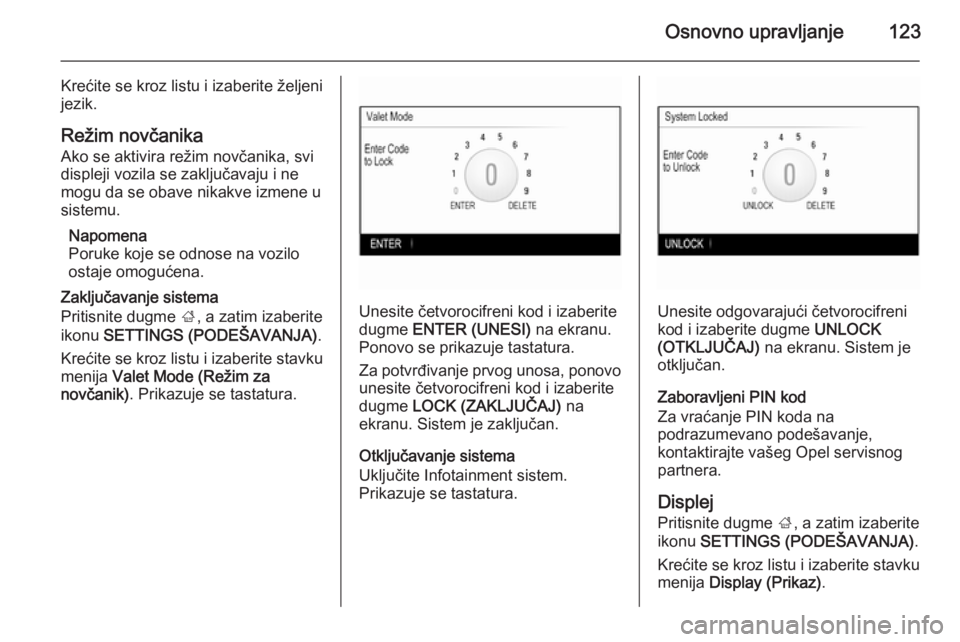
Osnovno upravljanje123
Krećite se kroz listu i izaberite željeni
jezik.
Režim novčanika Ako se aktivira režim novčanika, svi
displeji vozila se zaključavaju i ne mogu da se obave nikakve izmene usistemu.
Napomena
Poruke koje se odnose na vozilo
ostaje omogućena.
Zaključavanje sistema
Pritisnite dugme ;, a zatim izaberite
ikonu SETTINGS (PODEŠAVANJA) .
Krećite se kroz listu i izaberite stavku
menija Valet Mode (Režim za
novčanik) . Prikazuje se tastatura.
Unesite četvorocifreni kod i izaberite
dugme ENTER (UNESI) na ekranu.
Ponovo se prikazuje tastatura.
Za potvrđivanje prvog unosa, ponovo
unesite četvorocifreni kod i izaberite
dugme LOCK (ZAKLJUČAJ) na
ekranu. Sistem je zaključan.
Otključavanje sistema
Uključite Infotainment sistem.
Prikazuje se tastatura.Unesite odgovarajući četvorocifreni
kod i izaberite dugme UNLOCK
(OTKLJUČAJ) na ekranu. Sistem je
otključan.
Zaboravljeni PIN kod
Za vraćanje PIN koda na
podrazumevano podešavanje,
kontaktirajte vašeg Opel servisnog
partnera.
Displej
Pritisnite dugme ;, a zatim izaberite
ikonu SETTINGS (PODEŠAVANJA) .
Krećite se kroz listu i izaberite stavku
menija Display (Prikaz) .
Page 124 of 153
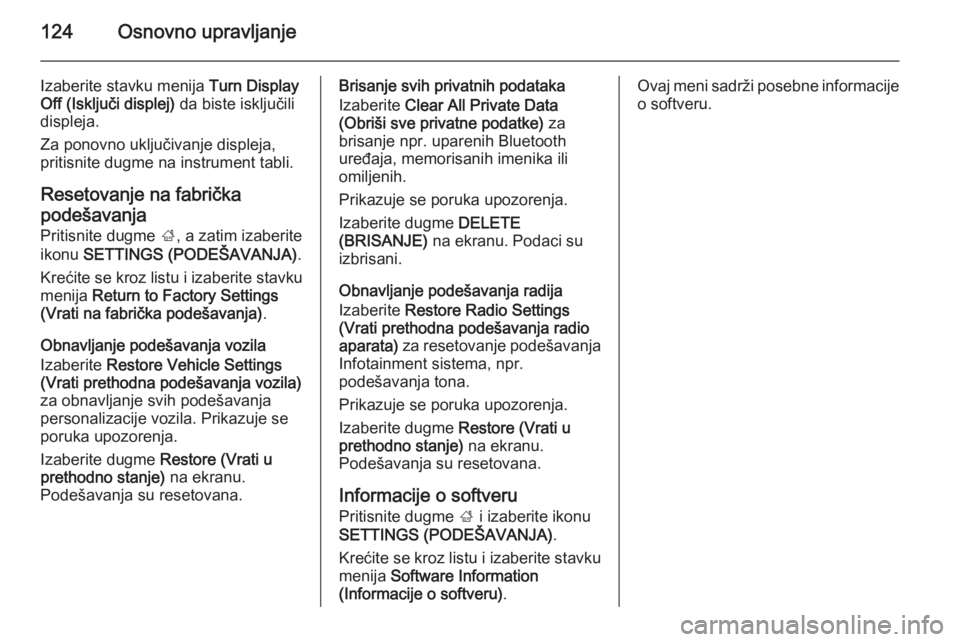
124Osnovno upravljanje
Izaberite stavku menija Turn Display
Off (Isključi displej) da biste isključili
displeja.
Za ponovno uključivanje displeja, pritisnite dugme na instrument tabli.
Resetovanje na fabrička
podešavanja
Pritisnite dugme ;, a zatim izaberite
ikonu SETTINGS (PODEŠAVANJA) .
Krećite se kroz listu i izaberite stavku
menija Return to Factory Settings
(Vrati na fabrička podešavanja) .
Obnavljanje podešavanja vozila
Izaberite Restore Vehicle Settings
(Vrati prethodna podešavanja vozila) za obnavljanje svih podešavanja
personalizacije vozila. Prikazuje se
poruka upozorenja.
Izaberite dugme Restore (Vrati u
prethodno stanje) na ekranu.
Podešavanja su resetovana.Brisanje svih privatnih podataka
Izaberite Clear All Private Data
(Obriši sve privatne podatke) za
brisanje npr. uparenih Bluetooth
uređaja, memorisanih imenika ili
omiljenih.
Prikazuje se poruka upozorenja.
Izaberite dugme DELETE
(BRISANJE) na ekranu. Podaci su
izbrisani.
Obnavljanje podešavanja radija
Izaberite Restore Radio Settings
(Vrati prethodna podešavanja radio
aparata) za resetovanje podešavanja
Infotainment sistema, npr.
podešavanja tona.
Prikazuje se poruka upozorenja.
Izaberite dugme Restore (Vrati u
prethodno stanje) na ekranu.
Podešavanja su resetovana.
Informacije o softveru
Pritisnite dugme ; i izaberite ikonu
SETTINGS (PODEŠAVANJA) .
Krećite se kroz listu i izaberite stavku
menija Software Information
(Informacije o softveru) .Ovaj meni sadrži posebne informacije
o softveru.
Page 125 of 153
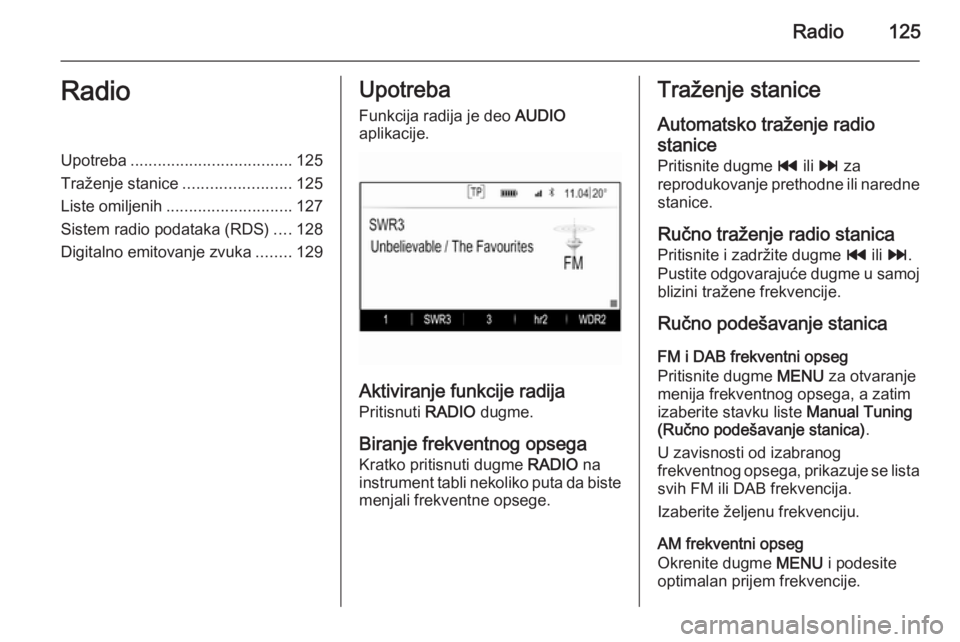
Radio125RadioUpotreba.................................... 125
Traženje stanice ........................125
Liste omiljenih ............................ 127
Sistem radio podataka (RDS) ....128
Digitalno emitovanje zvuka ........129Upotreba
Funkcija radija je deo AUDIO
aplikacije.
Aktiviranje funkcije radija
Pritisnuti RADIO dugme.
Biranje frekventnog opsega
Kratko pritisnuti dugme RADIO na
instrument tabli nekoliko puta da biste
menjali frekventne opsege.
Traženje stanice
Automatsko traženje radio
stanice
Pritisnite dugme t ili v za
reprodukovanje prethodne ili naredne
stanice.
Ručno traženje radio stanica
Pritisnite i zadržite dugme t ili v .
Pustite odgovarajuće dugme u samoj
blizini tražene frekvencije.
Ručno podešavanje stanica FM i DAB frekventni opseg
Pritisnite dugme MENU za otvaranje
menija frekventnog opsega, a zatim izaberite stavku liste Manual Tuning
(Ručno podešavanje stanica) .
U zavisnosti od izabranog
frekventnog opsega, prikazuje se lista
svih FM ili DAB frekvencija.
Izaberite željenu frekvenciju.
AM frekventni opseg
Okrenite dugme MENU i podesite
optimalan prijem frekvencije.
Page 126 of 153
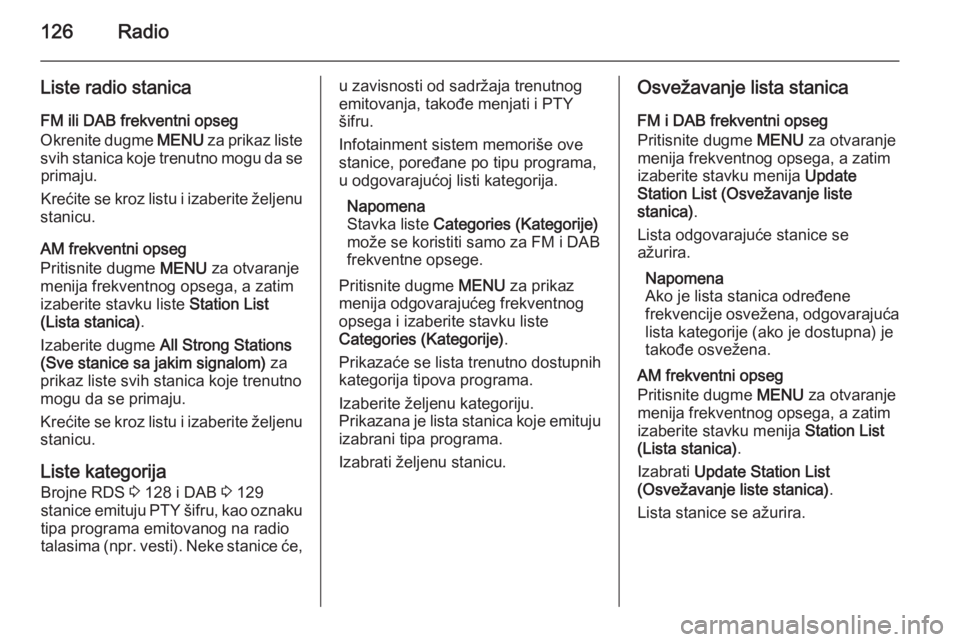
126Radio
Liste radio stanica
FM ili DAB frekventni opseg
Okrenite dugme MENU za prikaz liste
svih stanica koje trenutno mogu da se primaju.
Krećite se kroz listu i izaberite željenu
stanicu.
AM frekventni opseg
Pritisnite dugme MENU za otvaranje
menija frekventnog opsega, a zatim
izaberite stavku liste Station List
(Lista stanica) .
Izaberite dugme All Strong Stations
(Sve stanice sa jakim signalom) za
prikaz liste svih stanica koje trenutno
mogu da se primaju.
Krećite se kroz listu i izaberite željenu stanicu.
Liste kategorija
Brojne RDS 3 128 i DAB 3 129
stanice emituju PTY šifru, kao oznaku
tipa programa emitovanog na radio
talasima (npr. vesti). Neke stanice će,u zavisnosti od sadržaja trenutnog
emitovanja, takođe menjati i PTY
šifru.
Infotainment sistem memoriše ove
stanice, poređane po tipu programa,
u odgovarajućoj listi kategorija.
Napomena
Stavka liste Categories (Kategorije)
može se koristiti samo za FM i DAB frekventne opsege.
Pritisnite dugme MENU za prikaz
menija odgovarajućeg frekventnog
opsega i izaberite stavku liste
Categories (Kategorije) .
Prikazaće se lista trenutno dostupnih
kategorija tipova programa.
Izaberite željenu kategoriju.
Prikazana je lista stanica koje emituju
izabrani tipa programa.
Izabrati željenu stanicu.Osvežavanje lista stanica
FM i DAB frekventni opseg
Pritisnite dugme MENU za otvaranje
menija frekventnog opsega, a zatim izaberite stavku menija Update
Station List (Osvežavanje liste
stanica) .
Lista odgovarajuće stanice se
ažurira.
Napomena
Ako je lista stanica određene
frekvencije osvežena, odgovarajuća lista kategorije (ako je dostupna) jetakođe osvežena.
AM frekventni opseg
Pritisnite dugme MENU za otvaranje
menija frekventnog opsega, a zatim
izaberite stavku menija Station List
(Lista stanica) .
Izabrati Update Station List
(Osvežavanje liste stanica) .
Lista stanice se ažurira.
Page 127 of 153
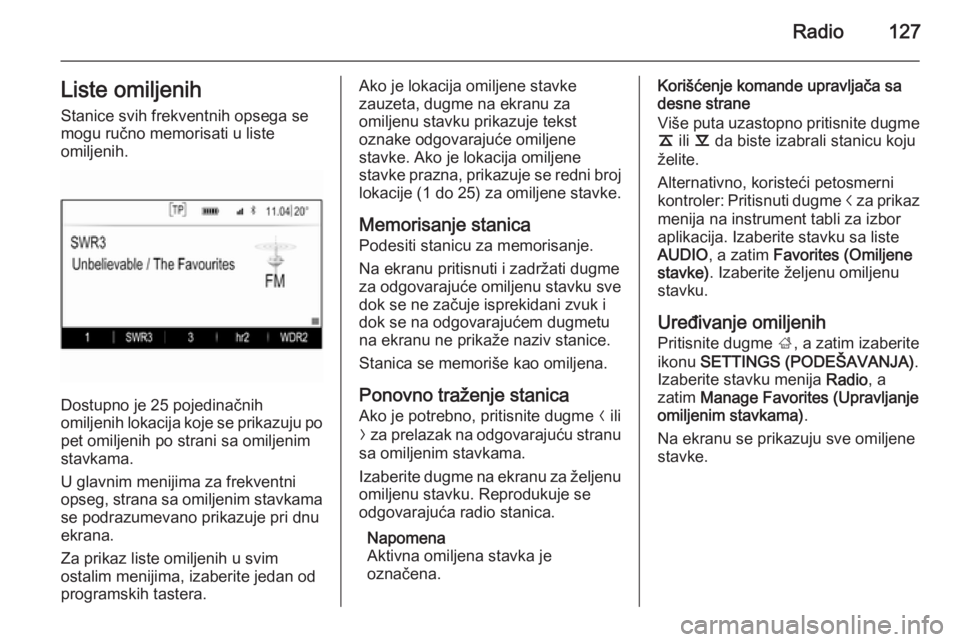
Radio127Liste omiljenih
Stanice svih frekventnih opsega se
mogu ručno memorisati u liste
omiljenih.
Dostupno je 25 pojedinačnih
omiljenih lokacija koje se prikazuju po
pet omiljenih po strani sa omiljenim
stavkama.
U glavnim menijima za frekventni
opseg, strana sa omiljenim stavkama se podrazumevano prikazuje pri dnu
ekrana.
Za prikaz liste omiljenih u svim
ostalim menijima, izaberite jedan od
programskih tastera.
Ako je lokacija omiljene stavke
zauzeta, dugme na ekranu za
omiljenu stavku prikazuje tekst
oznake odgovarajuće omiljene
stavke. Ako je lokacija omiljene
stavke prazna, prikazuje se redni broj
lokacije (1 do 25) za omiljene stavke.
Memorisanje stanica Podesiti stanicu za memorisanje.
Na ekranu pritisnuti i zadržati dugme
za odgovarajuće omiljenu stavku sve
dok se ne začuje isprekidani zvuk i
dok se na odgovarajućem dugmetu
na ekranu ne prikaže naziv stanice.
Stanica se memoriše kao omiljena.
Ponovno traženje stanica Ako je potrebno, pritisnite dugme N ili
O za prelazak na odgovarajuću stranu
sa omiljenim stavkama.
Izaberite dugme na ekranu za željenu
omiljenu stavku. Reprodukuje se
odgovarajuća radio stanica.
Napomena
Aktivna omiljena stavka je
označena.Korišćenje komande upravljača sa desne strane
Više puta uzastopno pritisnite dugme
k ili l da biste izabrali stanicu koju
želite.
Alternativno, koristeći petosmerni
kontroler: Pritisnuti dugme i za prikaz
menija na instrument tabli za izbor
aplikacija. Izaberite stavku sa liste
AUDIO , a zatim Favorites (Omiljene
stavke) . Izaberite željenu omiljenu
stavku.
Uređivanje omiljenih
Pritisnite dugme ;, a zatim izaberite
ikonu SETTINGS (PODEŠAVANJA) .
Izaberite stavku menija Radio, a
zatim Manage Favorites (Upravljanje
omiljenim stavkama) .
Na ekranu se prikazuju sve omiljene
stavke.
Page 128 of 153
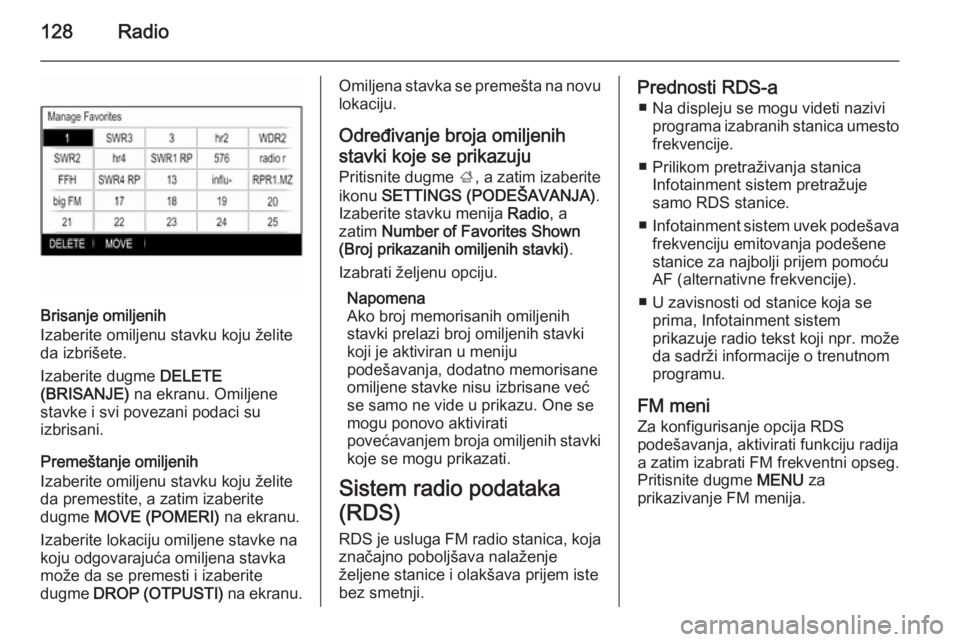
128Radio
Brisanje omiljenih
Izaberite omiljenu stavku koju želite
da izbrišete.
Izaberite dugme DELETE
(BRISANJE) na ekranu. Omiljene
stavke i svi povezani podaci su
izbrisani.
Premeštanje omiljenih
Izaberite omiljenu stavku koju želite
da premestite, a zatim izaberite
dugme MOVE (POMERI) na ekranu.
Izaberite lokaciju omiljene stavke na
koju odgovarajuća omiljena stavka
može da se premesti i izaberite
dugme DROP (OTPUSTI) na ekranu.
Omiljena stavka se premešta na novu
lokaciju.
Određivanje broja omiljenih
stavki koje se prikazuju
Pritisnite dugme ;, a zatim izaberite
ikonu SETTINGS (PODEŠAVANJA) .
Izaberite stavku menija Radio, a
zatim Number of Favorites Shown
(Broj prikazanih omiljenih stavki) .
Izabrati željenu opciju.
Napomena
Ako broj memorisanih omiljenih
stavki prelazi broj omiljenih stavki
koji je aktiviran u meniju
podešavanja, dodatno memorisane
omiljene stavke nisu izbrisane već
se samo ne vide u prikazu. One se
mogu ponovo aktivirati
povećavanjem broja omiljenih stavki koje se mogu prikazati.
Sistem radio podataka
(RDS)
RDS je usluga FM radio stanica, koja značajno poboljšava nalaženje
željene stanice i olakšava prijem iste bez smetnji.Prednosti RDS-a
■ Na displeju se mogu videti nazivi programa izabranih stanica umesto
frekvencije.
■ Prilikom pretraživanja stanica Infotainment sistem pretražuje
samo RDS stanice.
■ Infotainment sistem uvek podešava
frekvenciju emitovanja podešene
stanice za najbolji prijem pomoću
AF (alternativne frekvencije).
■ U zavisnosti od stanice koja se prima, Infotainment sistem
prikazuje radio tekst koji npr. može
da sadrži informacije o trenutnom
programu.
FM meni Za konfigurisanje opcija RDS
podešavanja, aktivirati funkciju radija
a zatim izabrati FM frekventni opseg.
Pritisnite dugme MENU za
prikazivanje FM menija.
Page 129 of 153
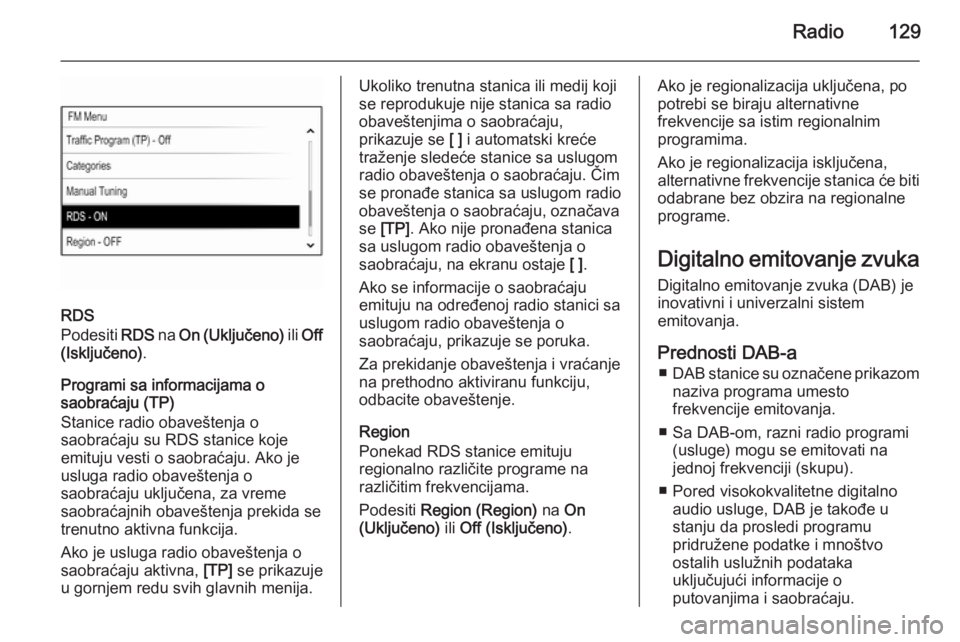
Radio129
RDS
Podesiti RDS na On (Uključeno) ili Off
(Isključeno) .
Programi sa informacijama o
saobraćaju (TP)
Stanice radio obaveštenja o
saobraćaju su RDS stanice koje
emituju vesti o saobraćaju. Ako je
usluga radio obaveštenja o
saobraćaju uključena, za vreme
saobraćajnih obaveštenja prekida se trenutno aktivna funkcija.
Ako je usluga radio obaveštenja o saobraćaju aktivna, [TP] se prikazuje
u gornjem redu svih glavnih menija.
Ukoliko trenutna stanica ili medij koji
se reprodukuje nije stanica sa radio
obaveštenjima o saobraćaju,
prikazuje se [ ] i automatski kreće
traženje sledeće stanice sa uslugom
radio obaveštenja o saobraćaju. Čim
se pronađe stanica sa uslugom radio
obaveštenja o saobraćaju, označava
se [TP] . Ako nije pronađena stanica
sa uslugom radio obaveštenja o
saobraćaju, na ekranu ostaje [ ].
Ako se informacije o saobraćaju
emituju na određenoj radio stanici sa
uslugom radio obaveštenja o
saobraćaju, prikazuje se poruka.
Za prekidanje obaveštenja i vraćanje na prethodno aktiviranu funkciju,
odbacite obaveštenje.
Region
Ponekad RDS stanice emituju
regionalno različite programe na
različitim frekvencijama.
Podesiti Region (Region) na On
(Uključeno) ili Off (Isključeno) .Ako je regionalizacija uključena, po
potrebi se biraju alternativne
frekvencije sa istim regionalnim
programima.
Ako je regionalizacija isključena,
alternativne frekvencije stanica će biti
odabrane bez obzira na regionalne
programe.
Digitalno emitovanje zvuka Digitalno emitovanje zvuka (DAB) je
inovativni i univerzalni sistem
emitovanja.
Prednosti DAB-a ■ DAB stanice su označene prikazom
naziva programa umesto
frekvencije emitovanja.
■ Sa DAB-om, razni radio programi (usluge) mogu se emitovati na
jednoj frekvenciji (skupu).
■ Pored visokokvalitetne digitalno audio usluge, DAB je takođe u
stanju da prosledi programu
pridružene podatke i mnoštvo
ostalih uslužnih podataka
uključujući informacije o
putovanjima i saobraćaju.
Page 130 of 153
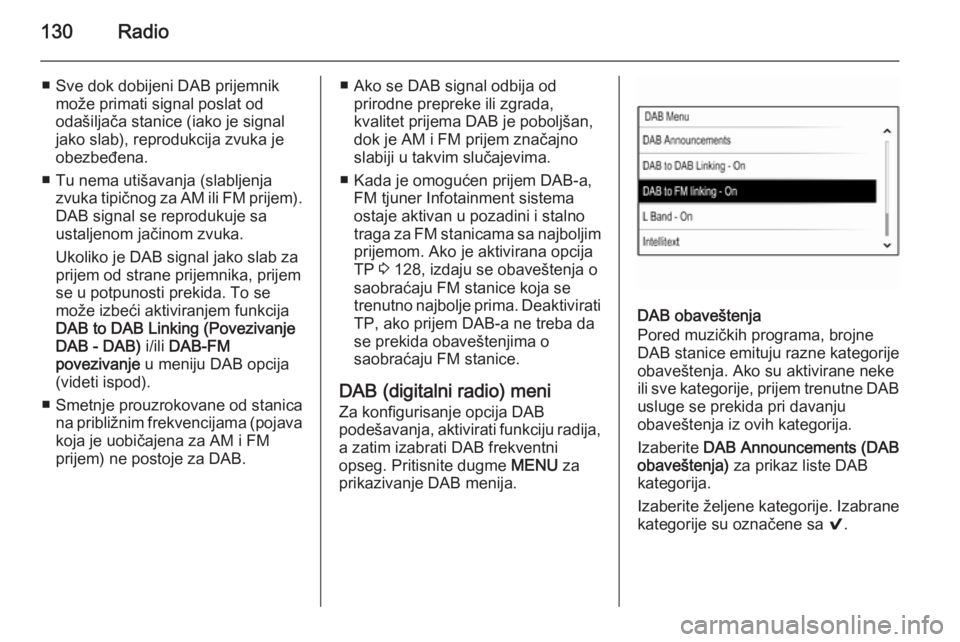
130Radio
■ Sve dok dobijeni DAB prijemnikmože primati signal poslat od
odašiljača stanice (iako je signal
jako slab), reprodukcija zvuka je
obezbeđena.
■ Tu nema utišavanja (slabljenja zvuka tipičnog za AM ili FM prijem).
DAB signal se reprodukuje sa
ustaljenom jačinom zvuka.
Ukoliko je DAB signal jako slab za
prijem od strane prijemnika, prijem se u potpunosti prekida. To se
može izbeći aktiviranjem funkcija
DAB to DAB Linking (Povezivanje
DAB - DAB) i/ili DAB-FM
povezivanje u meniju DAB opcija
(videti ispod).
■ Smetnje prouzrokovane od stanica na približnim frekvencijama (pojavakoja je uobičajena za AM i FM
prijem) ne postoje za DAB.■ Ako se DAB signal odbija od prirodne prepreke ili zgrada,
kvalitet prijema DAB je poboljšan,
dok je AM i FM prijem značajno
slabiji u takvim slučajevima.
■ Kada je omogućen prijem DAB-a, FM tjuner Infotainment sistema
ostaje aktivan u pozadini i stalno
traga za FM stanicama sa najboljim prijemom. Ako je aktivirana opcija
TP 3 128, izdaju se obaveštenja o
saobraćaju FM stanice koja se
trenutno najbolje prima. Deaktivirati
TP, ako prijem DAB-a ne treba da
se prekida obaveštenjima o
saobraćaju FM stanice.
DAB (digitalni radio) meni
Za konfigurisanje opcija DAB
podešavanja, aktivirati funkciju radija, a zatim izabrati DAB frekventni
opseg. Pritisnite dugme MENU za
prikazivanje DAB menija.
DAB obaveštenja
Pored muzičkih programa, brojne
DAB stanice emituju razne kategorije
obaveštenja. Ako su aktivirane neke ili sve kategorije, prijem trenutne DAB usluge se prekida pri davanju
obaveštenja iz ovih kategorija.
Izaberite DAB Announcements (DAB
obaveštenja) za prikaz liste DAB
kategorija.
Izaberite željene kategorije. Izabrane
kategorije su označene sa 9.